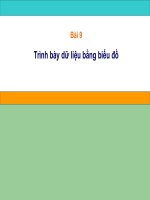Tiết 54-Bài 9: Trình bày dữ liệu bằng biểu đồ
Bạn đang xem bản rút gọn của tài liệu. Xem và tải ngay bản đầy đủ của tài liệu tại đây (1.43 MB, 13 trang )
BÀI CŨ
1. Em hãy thực hiện sắp xếp
trang tính sau với Điểm
trung bình theo thứ tự
giảm dần.
2. Lọc ra những học sinh có
điểm môn Tin học là 10
điểm
Yêu cầu: Vừa thực hiện vừa
nêu các bước thực hiện
Tiết 54-Bài 9
Tiết 54-Bài 9
1. Minh họa số liệu bằng biểu đồ
Minh họa số liệu bằng biểu đồ
Tiết 54-Bài 9
1. Minh họa số liệu bằng biểu đồ
Quan sát dữ liệu trên trang tính em hãy cho biết số liệu
học sinh giỏi (Nam, Nữ, Tổng cộng) gia tăng theo từng
năm như thế nào?
Tiết 54-Bài 9
1. Minh họa số liệu bằng biểu đồ
Hình 1 Hình 2
Hình 1: Trình bày dữ liệu “Học sinh giỏi của lớp qua từng
năm” bằng biểu đồ. Em có nhận xét gì về cách trình bày
này?
So sánh 2 cách trình bày dữ liệu bằng biểu đồ (Hình 1),
bằng bảng (Hình 2)?
Tiết 54-Bài 9
1. Minh họa số liệu bằng biểu đồ
Quan sát và so sánh một số dữ liệu khi được trình bày
bằng bảng và biểu đồ.
Tiết 54-Bài 9
1. Minh họa số liệu bằng biểu đồ
Em có nhận xét gì về cách trình bày dữ liệu bằng biểu đồ?
Biểu đồ là cách minh hoạ dữ liệu
trực quan, giúp em dễ so sánh số liệu
hơn, nhất là dễ dự đoán xu thế tăng
hay giảm của các số liệu.
Tiết 54-Bài 9
1. Minh họa số liệu bằng biểu đồ
Biểu đồ là cách minh hoạ dữ liệu
trực quan, giúp em dễ so sánh số liệu
hơn, nhất là dễ dự đoán xu thế tăng
hay giảm của các số liệu.
2. Một số dạng biểu đồ
? Hãy cho biết có các dạng biểu đồ nào? Và mỗi dạng thích
hợp với loại dữ liệu gì?
- Biểu đồ cột: Dùng để so sánh dữ
liệu có trong nhiều cột.
- Biểu đồ hình tròn: Mô tả tỉ lệ của
giá trị dữ liệu so với tổng thể.
- Biểu đường gấp khúc: So sánh dữ
liệu và dự đoán xu thế tăng hay
giảm của dữ liệu
Tiết 54-Bài 9
1. Minh họa số liệu bằng biểu đồ
2. Một số dạng biểu đồ
3. Tạo biểu đồ
? Để vẽ biểu đồ cần có điều kiện gì?
- Biểu đồ được tạo từ dữ liệu trên trang tính.
- Các bước thực hiện:
B
1
: Chọn một ô trong miền dữ liệu cần vẽ
biểu đồ.
B
3
: Nháy liên tiếp nút Next trên các hộp
thoại và nháy nút Finish trên hộp cuối
cùng, sẽ có kết quả (có 4 bước nhỏ):
B2: Nháy nút Chart Wizard trên
thanh công cụ.
Quan sát giáo viên vẽ biểu đồ và rút ra các bước thực hiện vẽ
biểu đồ
Tiết 54-Bài 9
d) Vị trí đặt biểu đồ (Chart location):
c
d
a) Chọn dạng biểu đồ (Chart
Types): Chọn kiểu biểu đồ
phù hợp với dạng dl vẽ b.đồ.
b) Xác định miền dl (Chart
source Data): chỉ ra phần dl cần
vè b.đồ.
c) Các thông tin giải thích biểu
đồ (Chart options): Tiêu đề,
nội dung các trục biểu diễn…
KẾT QUẢ
b
a
MINH HỌA CÁC BƯỚC VẼ BIỂU ĐỒ
Tiết 54-Bài 9
1. Minh họa số liệu bằng biểu đồ
2. Một số dạng biểu đồ
3. Tạo biểu đồ
Nếu nháy nút Finish khi chưa tới bước cuối cùng thì sẽ thế nào?
Theo dõi qua mỗi bước chúng ta biết được biểu đồ sẽ được tạo
ra không?
Nếu không đồng ý với các lựa chọn ở bước trước đó làm
thế nào để thay đổi?
* Lưu ý:
- Tại mỗi bước đều có hình minh hoạ
biểu đồ.
- Nếu chọn nút Finish tại bước nào thì
biểu đồ sẽ được tạo ra với các tính chất
ngầm định.
- Nháy nút Back để quay lại bước trước
đó (nếu cần).
•
Trình bày các bước để tạo một BĐ trên bảng
tính.
•
HS lên bảng thực hiện các thao tác đó, giáo viên
và lớp quan sát (nhận xét, bổ sung nếu cần)
CỦNG CỐ
HƯỚNG DẪN VỀ NHÀ
Học bài cũ và trả lời các câu hỏi 1- 4 (SGK).
Tìm hiểu bài mới: mục 4 – Bài 9 để trả lời được các
câu hỏi:
1) Làm thế nào để thay đổi kiểu dáng biểu đồ? miền
dữ liệu, các chú thích, vị trí đặt biểu đồ.
2) Chỉnh sửa biểu đồ là gì? Như thế nào?
B
à
i
h
ọ
c
k
ế
t
t
h
ú
c